부모자식 테이블이라고 하기도 하고, 상위 하위 테이블이라고도 합니다. 상위테이블에서 하위테이블을 불러와서 입력하는 방법입니다. 견적서의 경우 부모(상위)테이블은 "견적"테이블이며, 부모의 견적ID에 해당하는 자식(하위)테이블은 "견적상세" 테이블이 됩니다.
상위, 하위 테이블 연결방법
목차
위의 목차를 클릭하면 해당 글로 자동 이동 합니다.
상위테이블과 하위테이블의 연결 필요성
상위테이블을 Parent Table 하위테이블을 Child Table 이라고 합니다. 그래서 부모, 자식 테이블이라고도 하며, 상위, 하위 테이블이라고도 합니다.
- 데이터베이스에서 정보를 효과적으로 관리하기 위해서는 상위 테이블과 하위 테이블 간의 관계를 설정하는 것이 중요합니다.
- 상위 테이블과 하위 테이블을 연결하면 데이터의 중복을 방지하고, 데이터 간의 관계를 명확히 할 수 있습니다.
- 이를 통해 데이터의 무결성과 일관성을 유지할 수 있습니다.
외래키를 이용한 상,하위 테이블 연결방법
하위테이블에는 상위테이블의 고유한 기본키(Primary Key)를 가져와 연결합니다.
상위테이블의 고유한 기본키는 "견적ID"입니다.
그래서 하위테이블에 상위테이블의 고유한 기본키를 입력하기 위한 "견적ID" 컬럼을 만들었습니다.
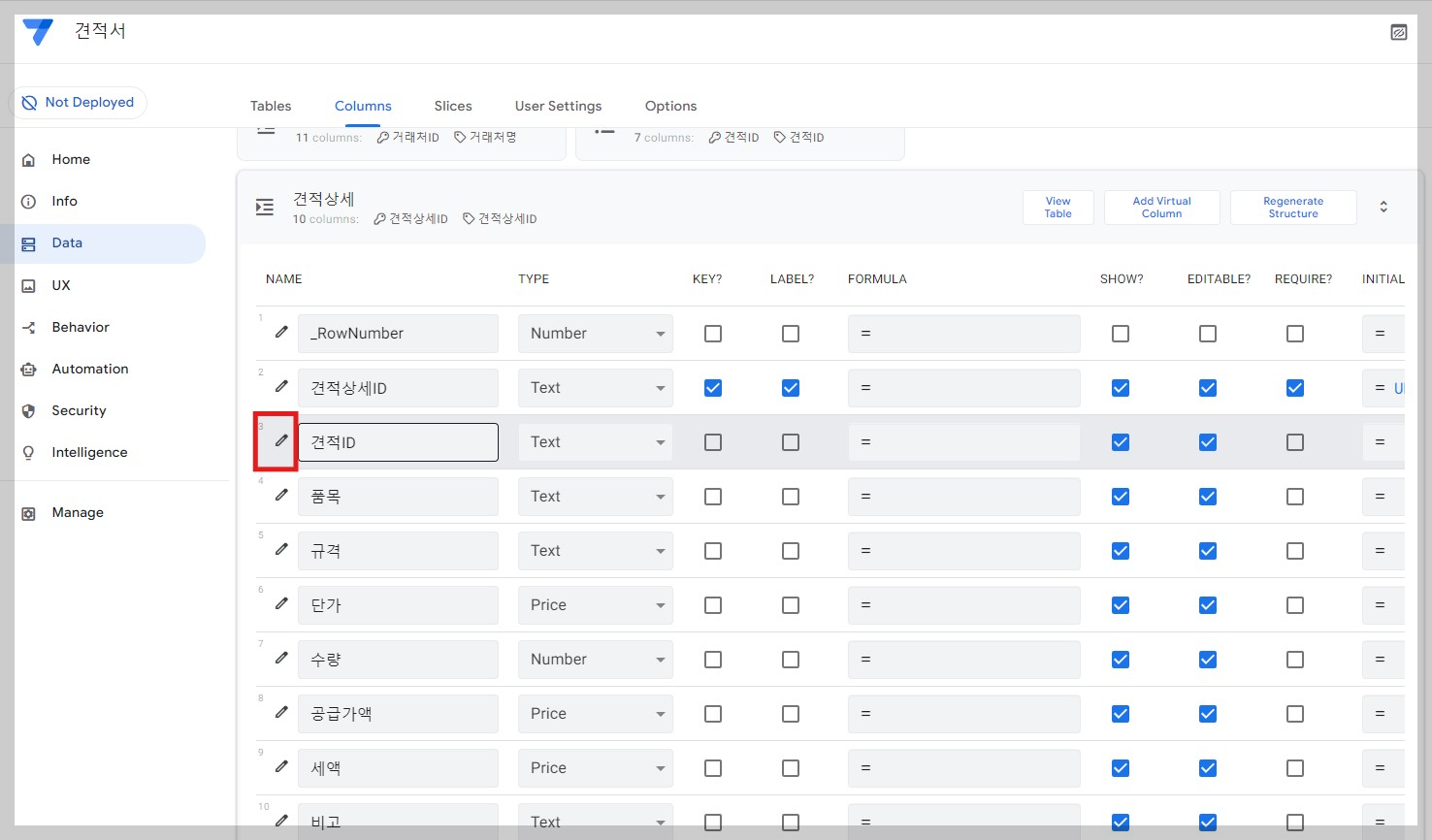
견적상세의 견적ID의 속성을 클릭합니다.

Type : Ref
Source table : 견적 (상위(부모)테이블)
Is a part of? : 체크
하나 빠뜨렸네요.
견적ID는 수정되면 안되므로 EDITABLE? 체크를 해제해 줍니다.
연결 후 상위테이블

상위테이블 "견적"에 하위테이블"견적상세" 컬럼이 생성되면 제대로 된 것입니다.

어플 미리보기에도 견적상세의 컬럼이 생성되었습니다.

이름이 너무 길고 알아보기 어려워 DESCRIPTION 을 클릭하여 "견적품목"으로 변경하였습니다.
하위테이블 견적상세 컬럼설정

견적상세ID : 견적상세 테이블의 고유값
견적ID : Ref 상위테이블의 고유키
품목ID : Ref 품목테이블에서 가져온다.
품목 : Text =[품목ID].[품목명] 위 품목ID와 같은 품목명을 가져온다.
규격, 단가도 마찬가지 입니다.
수량 : Number로 숫자를 입력받습니다.
공급가액은 단가와 수량을 곱합니다.
세액은 공급가액의 10%입니다.

품목을 선택하고 수량만 입력하면, 모든것이 자동으로 입력됩니다.
결과

견적품목에 입력을 합니다. Add로 여러개를 입력해 보았습니다.

상위 테이블인 "견적"의 고유키 견적ID가 7b9b2223 입니다.

상위테이블의 견적ID가 같은 3개의 열이 있습니다.
즉, 상위 테이블의 "가가"거래처에서 3개이 품목을 견적한 것을 알 수 있습니다.
연관글
2024.06.30 - [구글 시트&앱시트] - [AppSheet] 견적서 만들기 01. 시트만들기
[AppSheet] 견적서 만들기 01. 시트만들기
간단한 예제 견적서로 AppSheet를 만들어 보겠습니다. 구글시트에 데이터를 저장하고, AppSheet로 데이터를 입력하기 위해서는 우선 구글시트부터 만들어야 합니다.하나의 시트에 모두 들어가도 되
bowfish.tistory.com
2024.07.01 - [구글 시트&앱시트] - [AppSheet] 견적서 만들기 02. 컬럼 형식
[AppSheet] 견적서 만들기 02. 컬럼 형식
안녕하세요. 빈 스프레드시트에 데이터를 기록할 각 시트를 만들었습니다. 이 시트를 기준으로 앱을 만들기 위해 확장프로그램 > AppSheet 만들기를 클릭합니다.우선 첫번째 시트인 "견적"테이블
bowfish.tistory.com
2024.07.16 - [구글 시트&앱시트] - [AppSheet] 견적서만들기 03. 거래처명 가져오기(다른 테이블 데이터 불러오기)
[AppSheet] 견적서만들기 03. 거래처명 가져오기(다른 테이블 데이터 불러오기)
견적메인화면에서 입력하다가 거래처는 거래처시트에서 데이터를 가져오려고 합니다. 즉, 견적테이블 입력 중 다른 테이블의 데이터를 가져오는 방법입니다.테이블 추가하기견적서에 필요한
bowfish.tistory.com
'구글시트 > AppSheet' 카테고리의 다른 글
| [AppSheet] 견적서만들기 03. 거래처명 가져오기(다른 테이블 데이터 불러오기) (3) | 2024.07.16 |
|---|---|
| [AppSheet] 컬럼 열메뉴 설명 (1) | 2024.07.03 |
| [AppSheet] 견적서 만들기 02. 컬럼 형식 (0) | 2024.07.01 |
| [AppSheet] 견적서 만들기 01. 시트만들기 (0) | 2024.06.30 |